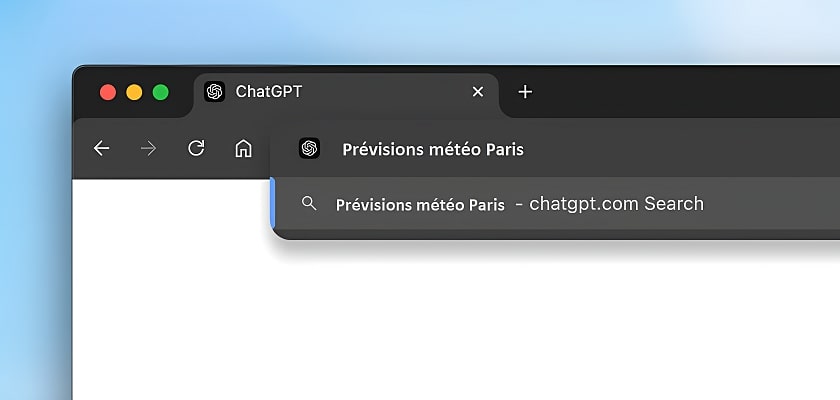OpenAI mise beaucoup sur ChatGPT Search pour en faire un outil performant. Il est gratuit, accessible à tous et ne nécessite même plus de compte pour être utilisé.
Mais la vraie question est : peut-il remplacer Google ?
Contrairement à ce dernier, qui se contente de proposer des liens vers des sites web, ChatGPT Search analyse les sources en ligne et vous donne directement une réponse, avec des liens en appui.
Alors, est-ce une alternative crédible à Google ? Et surtout, peut-on vraiment l’adopter comme moteur de recherche principal ? On fait le point.
C’est quoi ChatGPT Search ?
ChatGPT Search est la version “moteur de recherche” de l’IA d’OpenAI. Il est intégré directement à l’interface de ChatGPT.
Pour l‘utiliser, il suffit de cliquer sur le bouton « Rechercher » avant d’envoyer votre question. L’IA va ensuite chercher des infos en ligne pour enrichir sa réponse.
Contrairement à Google qui affiche une liste de liens, ChatGPT Search donne une réponse détaillée avec des sources intégrées (Liens) sur lesquelles vous pouvez cliquer pour vérifier les infos.
L’un des avantages de ChatGPT Search est qu’il n’y a aucune pub, aucun lien sponsorisé, aucune proposition de produits.
Lire Aussi : 5 prompts ChatGPT pour booster votre recherche d’emploi
Faut-il faire de ChatGPT Search votre moteur de recherche par défaut ?
La plupart des navigateurs web proposent des moteurs de recherche classiques comme Google, Bing ou DuckDuckGo, mais aucun n’intègre encore ChatGPT Search. OpenAI elle-même ne propose pas d’intégration directe, et Chrome ou Firefox n’acceptent que des moteurs de recherche validés via leurs boutiques d’extensions. Pourtant, il existe des moyens de l’ajouter, même si cela reste une solution de contournement.
Mais avant, est-ce qu’utiliser ChatGPT Search comme moteur de recherche principal est une solution fiable et pratique au quotidien ?
L’outil a plusieurs atouts. Son interface est plus épurée que Google, il donne des réponses claires et détaillées, et il peut être très utile pour comparer des produits avant un achat. Mais au quotidien, quand on cherche juste un lien rapide, il est encore loin d’être à la hauteur.
Si vous voulez une alternative à Google, mieux vaut garder un moteur de recherche classique et utiliser des astuces pour éviter les résultats pollués par l’IA. Ou alors, opter pour une option plus respectueuse de la vie privée comme Qwant ou StartPage.
Cela dit, si vous souhaitez essayer ChatGPT Search comme moteur de recherche par défaut et l’utiliser au quotidien, on vous explique comment faire.
Comment faire de ChatGPT Search votre moteur de recherche par défaut ?
Si vous voulez vraiment utiliser ChatGPT Search par défaut, il existe une solution : l’extension Chrome officielle d’OpenAI. Elle fonctionne sur Chrome, mais aussi sur d’autres navigateurs basés sur Chromium comme Edge, Vivaldi ou Brave.
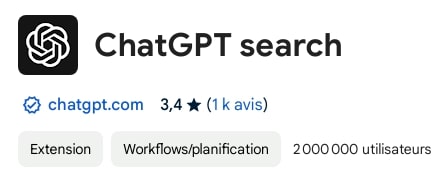
L’utilisation de cette extension est très simple, Une fois installée et activée, elle devient automatiquement le moteur par defaut. Toutes vos recherches depuis la barre d’URL (sauf les adresses web) passeront automatiquement par ChatGPT Search.
En revanche, Safari et Firefox ne sont pas compatibles, et il n’existe pas encore d’extension officielle pour eux. Pour Firefox, une astuce permet quand même de contourner cette limitation… On vous en parle juste après.
Lire Aussi : DeepSeek est-il plus écolo que ChatGPT et Gemini ?
Comment créer un raccourci pour ChatGPT Search ?
Plutôt que de faire de ChatGPT Search votre moteur de recherche par défaut, il est souvent plus pratique d’ajouter un raccourci. C’est ce qu’on appelle une “recherche de site”, et c’est possible sur tous les navigateurs Chromium ainsi que sur Firefox (désolé pour les utilisateurs de Safari).
Sur Chrome et les navigateurs Chromium
- Ouvrez Paramètres dans Chrome.
- Allez dans Moteur de recherche puis Recherche sur le site.
- Cliquez sur Ajouter.
- Dans l’URL, entrez :
https://chatgpt.com/?q=%s&hints=search - Pour le raccourci, mettez quelque chose comme @gpt.
- Donnez-lui un nom, par exemple “Recherche ChatGPT”, et cliquez sur Enregistrer.
Désormais, tapez @gpt dans la barre d’URL, appuyez sur la barre d’espace, entrez votre requête et validez. La recherche s’ouvrira directement dans ChatGPT Search !
Sur Firefox
- Dans la barre d’URL, tapez about:config et acceptez l’avertissement.
- Cherchez browser.urlbar.update2.engineAliasRefresh et assurez-vous que la valeur est True.
- Allez ensuite dans Paramètres → Recherche → Raccourcis de recherche.
- Cliquez sur Ajouter et entrez :
https://chatgpt.com/?q=%s&hints=search - Donnez-lui un nom et un raccourci (ex : @gpt), puis enregistrez.
Vous pourrez maintenant utiliser ChatGPT Search via ce raccourci. Il apparaîtra aussi dans la liste des moteurs de recherche par défaut de Firefox, mais honnêtement, il vaut mieux le garder comme simple raccourci.